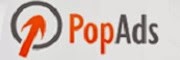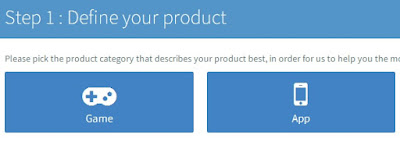Una de las dudas más habituales con esta plataforma es su configuración ya que PopAds permite configurar y personalizar hasta cierto punto su publicidad. Vamos a explicar de forma sencilla cómo configurar y optimizar PopAds para adaptarla mejor a lo que buscamos.
Añadir las páginas
Tras registrarnos en PopAds debemos añadir cada web en las que queramos insertar la publicidad en el apartado "New Website". Aquí es importante elegir bien la categoría de nuestra página para que la publicidad a mostrar sea la más acorde a la temática de la web, disponemos un buen número de categorías tanto genéricas como específicas, aceptando también PopAds la publicidad para adultos.
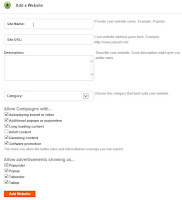 En el mismo apartado tenemos además la opción de marcar o desmarcar ciertas características de las campañas para que la publicidad incluya videos, apuestas, promoción de software o publicidad de "carga más lenta" (Long loading content). Por defecto nos vendrán marcadas todas las casillas, excepto la de publicidad para adultos que solo debemos añadir si la página es de este tipo de contenido. El resto de las casillas será decisión nuestra las que queramos eliminar, mantener todas nos garantizará más publicidades y un mejor CPM, sin embargo también puede hacer algo más lenta la carga de la página.
En el mismo apartado tenemos además la opción de marcar o desmarcar ciertas características de las campañas para que la publicidad incluya videos, apuestas, promoción de software o publicidad de "carga más lenta" (Long loading content). Por defecto nos vendrán marcadas todas las casillas, excepto la de publicidad para adultos que solo debemos añadir si la página es de este tipo de contenido. El resto de las casillas será decisión nuestra las que queramos eliminar, mantener todas nos garantizará más publicidades y un mejor CPM, sin embargo también puede hacer algo más lenta la carga de la página.También podemos elegir si la publicidad será PopUnder, PopUp, TabUnder y TabUp, por defecto vienen todas también marcadas y en este caso es recomendable dejarlas así ya que son muy similares entre sí y apenas habrá diferencia en realidad a la hora de mostrarse la publicidad. Importante tener en cuenta que su especialidad es el PopUnder, por lo que si quitamos esta opción probablemente nos quedaremos sin muchas de las campañas. En todo caso podemos desmarcar la que queramos.
Con esta parte completada añadimos la página y si todo es correcto tras ser revisada será aceptada (normalmente en 24 horas) y podremos empezar a insertar los códigos en la web.
Configurar el Código de PopAds
A través de la opción "Code Generator" podemos tanto generar el código de PopAds para cada página como configurarlo y personalizarlo. Lo primero es mostrar las opciones avanzadas para poder modificarlas (Show advanced options).
PopUnders Per Visitor: En este apartado podemos limitar el número de PopUnders que se abrirán por cada visitante de la página cada 24 horas. Si lo dejamos a 0 (por defecto) se abrirá una ventana emergente de publicidad cada vez que el usuario haga click en la web, algo que puede resultar molesto para los visitantes, por lo que es recomendable limitar el número.
Minimal Bid: Es la tarifa (rate) mínima que aceptamos para que se muestren las campañas por cada PopUnder, lo que significa que si queremos por ejemplo un mínimo de 1$ de CPM por cada 1.000 visitas deberemos poner en este apartado "0.001" (sin comillas). Aquí debemos de tener en cuenta que si ponemos una tarifa muy alta es posible que apenas se muestren campañas pero las que se muestren serán siempre como mínimo con la tarifa que hemos establecido.
 Si no queremos complicarnos demasiado y monetizar cada impresión, lo mejor es no poner nada en esta casilla, o si vamos a usar el código de otra empresa para los rebotes (ahora lo veremos), poner una tarifa razonable que muestre solo las mejor pagadas (0.001 es un promedio asequible) y lance el código alternativo cuando no tenga campañas.
Si no queremos complicarnos demasiado y monetizar cada impresión, lo mejor es no poner nada en esta casilla, o si vamos a usar el código de otra empresa para los rebotes (ahora lo veremos), poner una tarifa razonable que muestre solo las mejor pagadas (0.001 es un promedio asequible) y lance el código alternativo cuando no tenga campañas.Delay Between PopUnders: Aquí podemos establecer el tiempo que pasará para que se muestre la publicidad para el mismo usuario en 24 horas. Debemos establecerlo en segundos, por ejemplo si queremos que al mismo usuario se le muestre en el día dos veces la publicidad de PopAds pero que pasen al menos 2 minutos entre cada una, deberemos poner "120" (sin comillas). En el caso de que hayamos limitado los PopUnders Per Visitor a una por día no afectará en nada. Si no ponemos nada saltará el popunder cada vez que se haga click en la web.
Flash Compatibility: Sí o No dependiendo de si nuestra web acepta contenido en Flash y para que se puedan mostrar el tipo de publicidades en este formato que previamente habíamos aceptado (o no) al añadir la web.
 Views of Default per Day: Esta sección aunque no tiene demasiada relevancia es donde podemos definir si queremos que siga cargando PopAds en el mismo día aunque se hayan agotado las publicidades para mostrar al usuario. Lo recomendable es poner lo mismo que hayamos establecido en el apartado PopUnders Per Visitor.
Views of Default per Day: Esta sección aunque no tiene demasiada relevancia es donde podemos definir si queremos que siga cargando PopAds en el mismo día aunque se hayan agotado las publicidades para mostrar al usuario. Lo recomendable es poner lo mismo que hayamos establecido en el apartado PopUnders Per Visitor.Default: Una de las opciones más interesantes para poder optimizar PopAds y la monetización de la página. Aquí podemos colocar un código alternativo de otra web para cuando PopAds no tenga publicidad que mostrar o si hemos establecido un mínimo de tarifa (Minimal Bid) y las campañas no llegan a ese mínimo, en vez de no mostrar nada, se producirá un rebote (Fallback) lanzando la publicidad de otra empresa de popunder que hayamos insertado. Dos de las mejores opciones que podemos poner aquí son los códigos de PopCash y PopMyAds, empresas muy similares y también con muy buen CPM. Esta opción poco utilizada en general es realmente muy útil, nos permite monetizar muchas más impresiones a través de una segunda empresa colocando un código alternativo que dejándola vacía y que simplemente no se muestre publicidad.
Script Anti Adblock: Una de sus últimas novedades es el script Anti Adblock que ha desarrollado esta plataforma. Ahora cuando generemos el código podemos elegir si queremos usar su publicidad habitual o este tipo de anuncios capaz de evitar los bloqueadores de anuncios: Código Anti Adblock de PopAds
Troubleshooter
Por último hay que hacer mención a esta curiosa herramienta para solucionar errores que nos ofrece PopAds, en la que podemos comprobar si nuestro código generado y personalizado está funcionando correctamente en la página. En todo caso, ante cualquier problema, el soporte en PopAds funciona muy bien y podemos contactar con ellos para solucionarlo o aclarar cualquier duda.
Para registrarse y más información: PopAds - The Best PopUnder Network